教你用Photosho打造奥运福娃台历
来源:sc115.com | 440 次浏览 | 2011-07-06
标签: 福娃 台历 奥运 制作 用Photosho制作奥运福娃台历 综合运用
处理后作品:

制作工具:PhotoshopCS
制作过程:
1、新建一个文件,选择工具箱中的“圆角矩形工具”,在选项栏中设置半径为15像素,在画布中绘制路径,效果如图01所示。 
2、将路径转换为选区,新建图层1。选择工具箱中的“渐变工具”,设置前景色和背景色从右上角之左下角绘制渐变,效果如图02所示。 
3、在图层面板中,复制图层1为图层1副本,并将图层1副本拖至图层1的下方,选择工具箱中的“移动工具”,将复制的图层1副本向右上角适当移动,效果如图03所示。 
4、执行菜单栏中的“图像”“调整”“亮度/对比度”命令,在弹出的对话框中设置参数如图04所示,图像效果如图05所示。 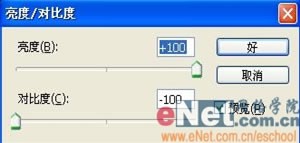

5、选择工具箱中的“多边形套索工具”,按图06绘制选区,然后按Delete键删除选区内的图形,图像效果如图07所示。 

6、再复制图层1生成图层1副本2,将图层1副本2拖至背景层的上方,选择工具箱中的“移动工具”,将复制的图形向右上方移动,效果如图08所示。 
7、在图层面板中,再复制图层1生成图层1副本3,放到图层1的下面。执行菜单栏中的“滤镜”“模糊”“高斯模糊”命令,在弹出的对话框中设置参数如图09所示,图像效果如图10所示。 

8、在图层面板中,按住Ctrl键单击图层1副本,载入选区,如图11所示,执行菜单栏中的“选择”“反选”命令,按Delete键删除当前选区中的图形,图像效果如图12所示,执行菜单栏中的“图像”“调整”“去色”命令,图像效果如图13所示。 


9、在图层面板中将除背景以外的图层链接合并为图层1,将图层1复制为图层1副本并隐藏。
搜索: 福娃 台历 奥运 制作 用Photosho制作奥运福娃台历 综合运用
- 上一篇: ps打造快速怀旧拼贴图
- 下一篇: ps打造可爱半透明玻璃相框
 古代陶器PNG图标
古代陶器PNG图标 蓝色邮件PNG图标
蓝色邮件PNG图标 五颜六色的气球高清图片5
五颜六色的气球高清图片5 五颜六色的气球高清图片4
五颜六色的气球高清图片4 五颜六色的气球高清图片3
五颜六色的气球高清图片3 五颜六色的气球高清图片2
五颜六色的气球高清图片2 五颜六色的气球高清图片1
五颜六色的气球高清图片1 中国龙雕塑高清图片6
中国龙雕塑高清图片6 中国龙雕塑高清图片4
中国龙雕塑高清图片4